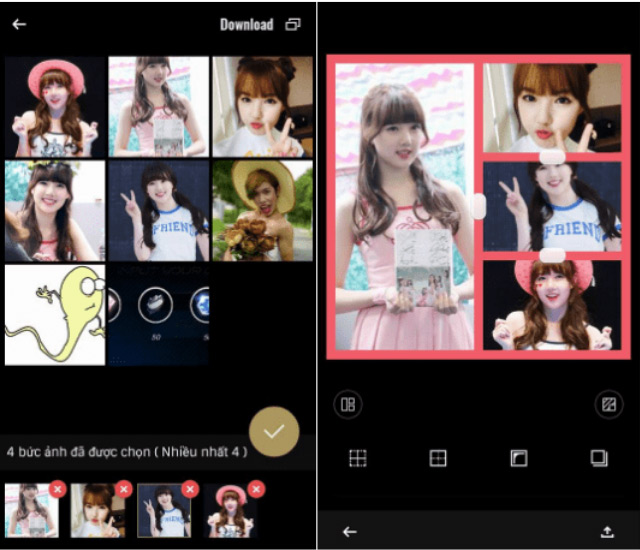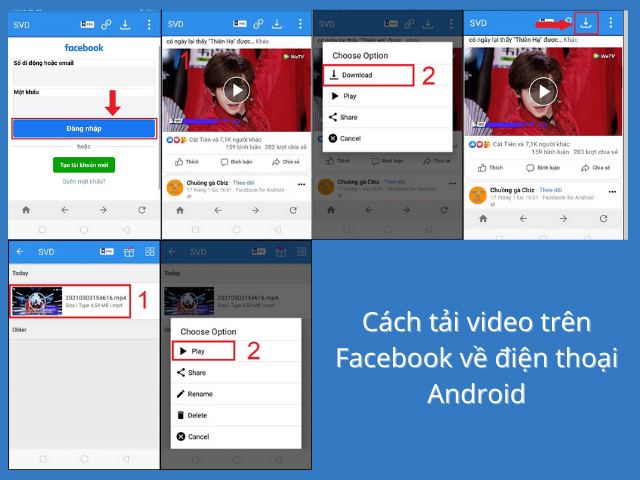Facebook là mạng xã hội lớn được hàng tỷ người trên thế giới sử dụng. Chính bởi không gian mạng lớn nên rất nhiều nguy cơ tiềm ẩn. Bạn đã bao giờ cảm thấy tài khoản của mình không an toàn hoặc nhận được thông báo có người cố gắng truy cập vào tài khoản của mình hay chưa? Nếu cảm thấy bất an hãy đổi mật khẩu Facebook ngay đi thôi.
Nội dung bài viết
Tại sao phải thay đổi mật khẩu Facebook thường xuyên?

Muốn bảo đảm an toàn cho tài khoản cách thay mật khẩu Facebook là tốt nhất
– Facebook cung cấp cho người dùng nhiều tính năng bảo mật. Mới đây khi có phản hồi từ người dùng, nhà phát hành đã nâng cấp hệ thống bảo mật cho khách hàng. Thế nhưng các hacker thì rất giỏi trong việc nắm bắt các thay đổi thuật toán từ Facebook nên việc “bay nick” rất đơn giản. Chính vì vậy khi cảm thấy không ổn phải tìm cách đặt lại mật khẩu Facebook ngay.
– Trên các trình duyệt hay thiết bị mà bạn đăng nhập đều có tính năng lưu lại mật khẩu. Tính năng này giúp tiết kiệm thời gian cho người sử dụng nhưng cũng có một điều bất lợi đối với những người có trí nhớ không tốt. Bởi mỗi lần quên để lấy lại mật khẩu mất nhiều thời gian xác nhận các thủ tục. Vậy nên việc thường xuyên đổi mật khẩu Facebook cũng là một cách ghi nhớ.
– Không chỉ thế, dù có nhiều cách đăng nhập như qua mã QR, số điện thoại nhưng cách chính mà nhà phát hành yêu cầu vẫn là nhập mật khẩu. Trường hợp chẳng may lộ mật khẩu thì nguy cơ mất tài khoản càng lớn.
Cách thay đổi mật khẩu Facebook trên điện thoại
Điện thoại thông minh là lựa chọn của đa số người dùng để truy cập tài khoản Facebook. Bây giờ chúng tôi sẽ giới thiệu đến các bạn tiến hành cách đổi pass Facebook trên điện thoại:
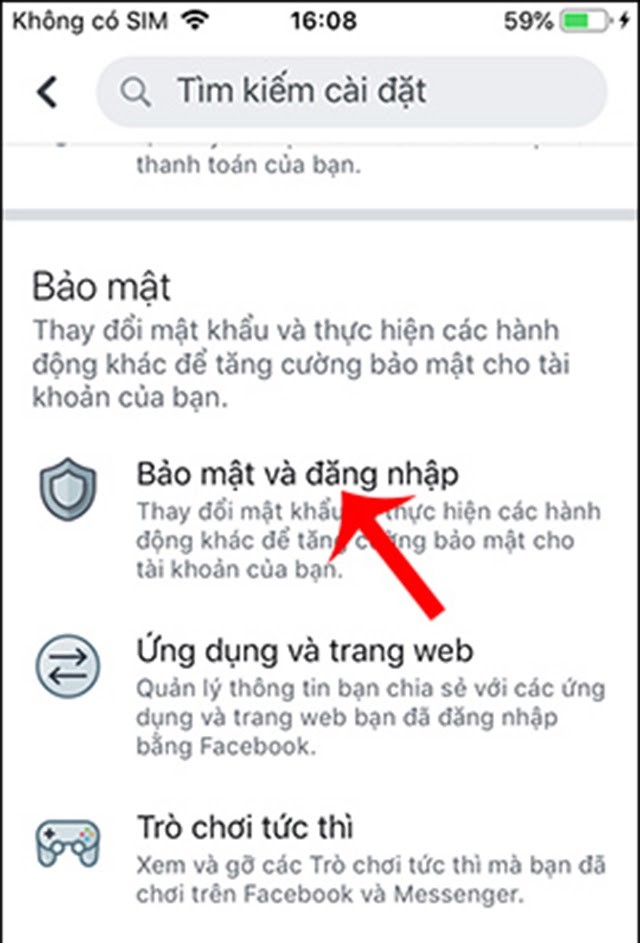
Chỉ làm theo 4 bước đơn giản là đã có thể đổi pass
– Bước 1: Truy cập vào giao diện chính thức trên trang cá nhân Facebook, bấm vào biểu tượng 3 dấu gạch ngang tại góc trên bên phải màn hình.
– Bước 2: Lúc này màn hình hiện ra danh sách các mục lựa chọn thì chọn “Cài đặt & Quyền riêng tư”, sau đó đi đến phần “Cài đặt”.
– Bước 3: Trong phần cài đặt click vào mục “Bảo mật và đăng nhập” rồi tùy chọn “Đổi mật khẩu” trong giao diện tiếp theo chuyển đến.
– Bước 4: Sau khoảng vài giây chờ đợi giao diện “Đổi mật khẩu” hiển thị, người dùng nhập mật khẩu mình đang sử dụng rồi xác nhận mật khẩu mới trong hai khung bên dưới.
Nhà quản lý luôn khuyên người dùng nên chọn mật khẩu 8 ký tự bao gồm: chữ thường, chữ hoa kèm số và một vài ký tự đặc biệt. Không nên chọn ký tự quá ngắn dễ đoán hay ký tự quá dài khó nhớ cũng không nên để ngày sinh nhật quá dễ đoán.
– Bước 5: Nhấp chuột để lưu thay đổi, tiếp theo chọn đăng xuất thiết bị hoặc vẫn giữ nguyên đăng nhập.
Trường hợp muốn đăng xuất khỏi toàn bộ các thiết bị đã sử dụng trước đó thì nhấp vào “Đăng xuất khỏi các phiên bản”. Cuối cùng, nhấn vào đăng xuất trong giao diện tiếp theo để thoát tài khoản.
Khi hoàn thành, lập tức các thiết bị đang sử dụng Facebook tự động đăng xuất. Như trên là hoàn tất quá trình, không ai có thể lén lút thực hiện truy cập tài khoản của bạn.
Làm thế nào để đổi mật khẩu Facebook bằng máy tính
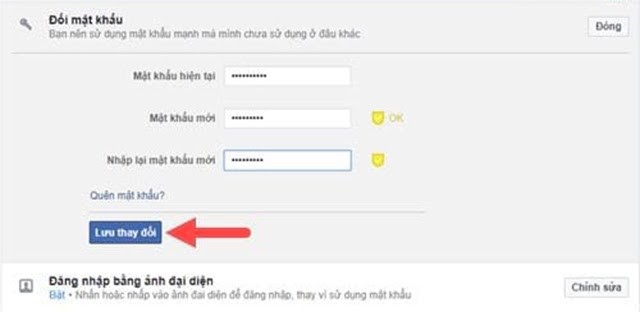
Cách đổi mật khẩu trên máy tính không khác nhiều cách làm trên điện thoại
Bạn có tài khoản từ rất lâu nhưng chưa biết cách đổi pass Facebook trên máy tính? Hãy theo làm theo hướng dẫn dưới đây:
– Bước 1: Trước tiên, truy cập vào tài khoản Facebook chính chủ trên máy tính. Tại giao diện nhấp chuột vào biểu tượng Settings để đi đến phần cài đặt.
– Bước 2: Màn hình hiển thị phần cài đặt chung chắc chắn sẽ xuất hiện thông báo thay đổi mật khẩu chuyển về mục bảo mật và đăng nhập của Facebook. Bạn có hai lựa chọn là: click trực tiếp hay xuất hiện ngay dưới phần chung.
– Bước 3: Ở phần bảo mật và đăng nhập có mục đổi mật khẩu ngay phía dưới, muốn đổi mật khẩu thì chọn vào chỉnh sửa.
– Bước 4: Đến bước này chỉ việc cài đặt mật khẩu Facebook lại bằng cách nhập mật khẩu cũ và xác nhận 2 lần mật khẩu mới là xong.
– Bước 5: Dù đổi pass trên điện thoại hay máy tính thì ngay sau khi hoàn thành hệ thống luôn đưa ra câu hỏi: “Bạn có muốn đăng xuất trên toàn bộ các thiết bị hay vẫn duy trì đăng nhập?”. Tốt hơn hết nên đăng xuất toàn bộ để bảo đảm an toàn.
Thêm nữa, thỉnh thoảng nên kiểm tra lại địa chỉ đăng nhập để chắc chắn không ai cố tình truy cập tài khoản. Bên cạnh đó, người dùng nên nâng cao bảo mật hơn bằng việc xác nhận bảo mật 2 lớp. Phương pháp bảo mật hai lớp là một nỗ lực lớn của facebook trong việc bảo mật thông tin người dùng.
Cách đổi mật khẩu trên Facebook khi chưa đăng nhập
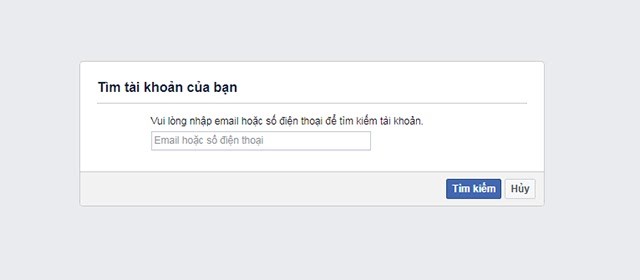
Cách tạo mật khẩu facebook khi chưa đăng nhập không phải ai cũng biết
– Bước 1: Tại trang chủ Facebook đi đến trang tìm tài khoản.
– Bước 2: Màn hình đi đến một giao diện hoàn toàn mới, gõ đầy đủ tên người dùng, email hoặc số điện thoại di động có liên kết với tài khoản rồi bấm vào tìm kiếm.
– Bước 3: Chờ đợi trong một khoảng thời gian nhất định sẽ có một nội dung mới xuất hiện chỉ việc làm theo các bước chỉ định là hoàn thành.
Bởi lý do bảo mật nên không cùng dùng một số điện thoại cho nhiều mục đích. Vậy nên cần thêm số điện thoại hoặc địa chỉ email để đặt lại mật khẩu.
Bất cứ tài khoản nào cũng cần bảo mật an toàn đặc biệt là các tài khoản mạng xã hội. Vì mạng xã hội nào cũng như con dao hai lưỡi khá nguy hiểm. Hy vọng qua bài viết này các bạn đã nắm rõ phương pháp đổi mật khẩu Facebook để sử dụng khi cần thiết.
Bài viết liên quan khác:
- Cách bật, tắt thông báo sinh nhật trên facebook trên điện thoại, máy tính
- Cách khôi phục tài khoản Facebook bị vô hiệu hóa
- Cách hiển thị số người theo dõi trên Facebook bằng điện thoại, PC
- Cách lấy lại mật khẩu Facebook không cần Email và số điện thoại
Nguồn: Kiến thức tổng hợp